在我们工作过程中,经常会遇到人需要去休息的时候,电脑还需要运行一段时间来完成未完成的工作,但是我们又不想让电脑连续开一夜,这时就需要用到定时关机这项实用的功能了,那么win7定时关机怎么设置呢?下面就是win7定时关机设置方法了。
工具/原料:
系统版本:win7旗舰版
品牌型号:华为MateBook X Pro
方法/步骤:
方法一:使用本机自带的自动关机设置
1、点击“菜单”--“附件”---“系统工具”;
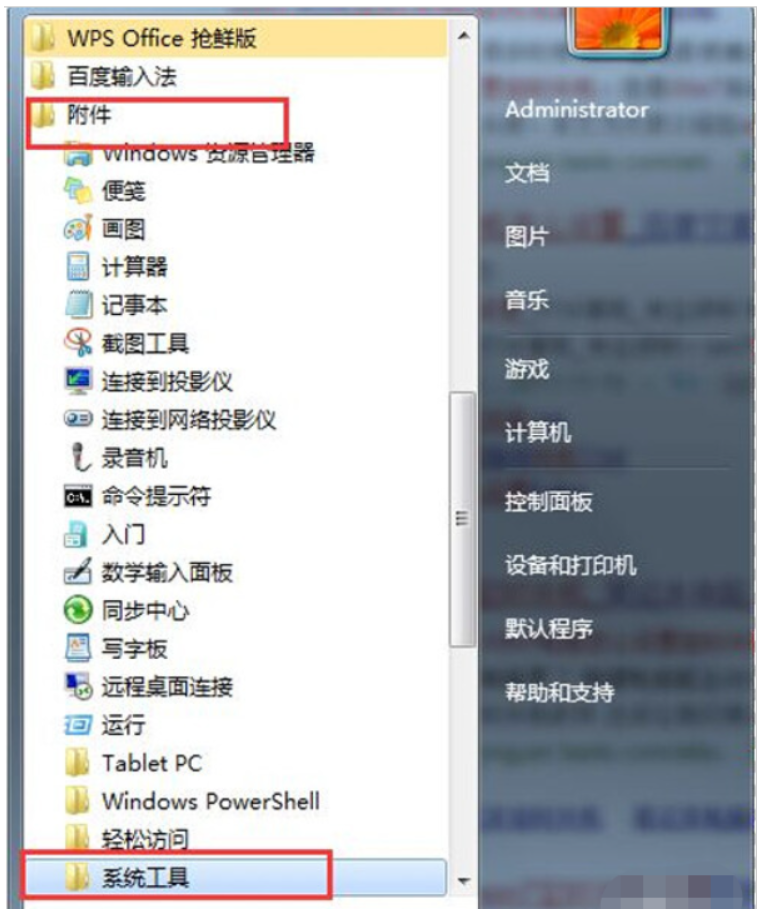
2、在“系统工具”里再选择“任务计划程序”;
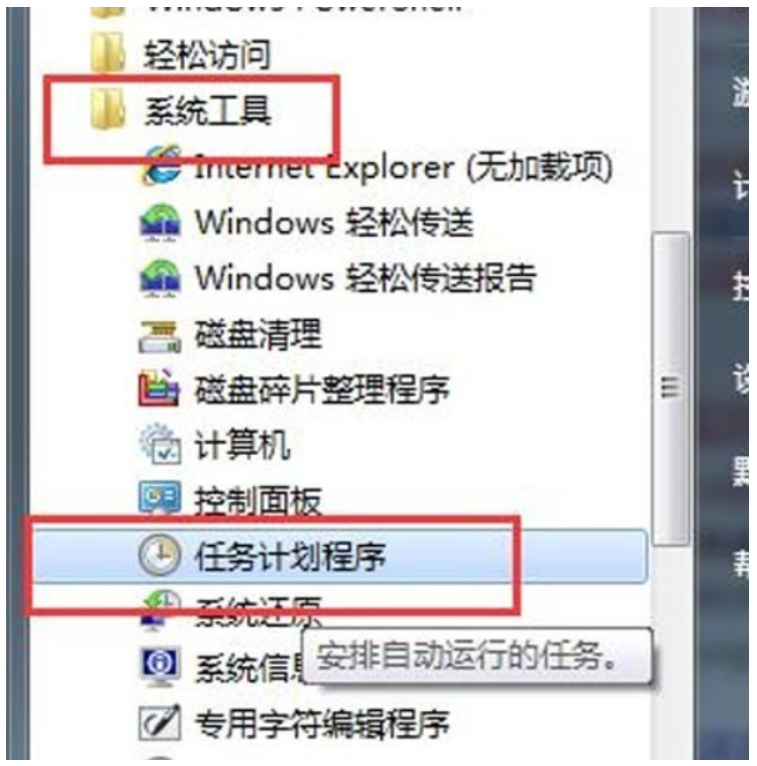
3、在右边的操作中选择【创建基本任务】;
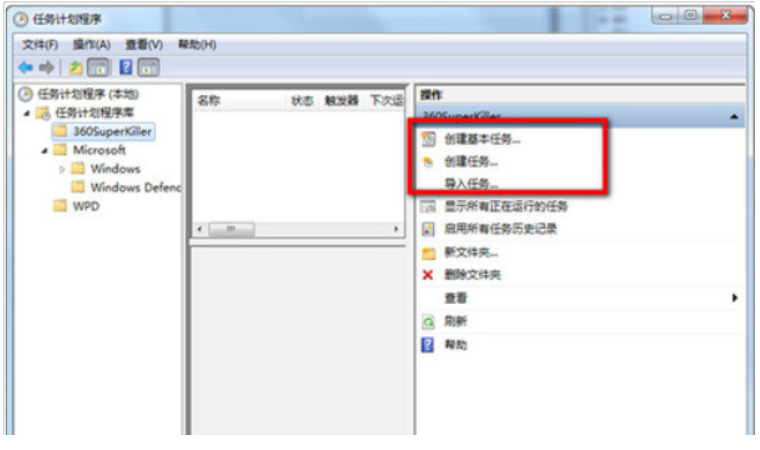
4、在【任务名称】中填写你想填的名字,我这里填写的是"定时关机";
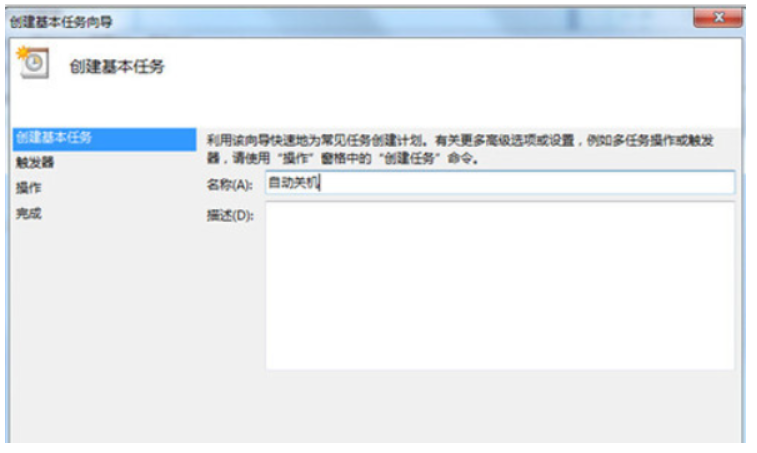
5、选择任务执行时间;
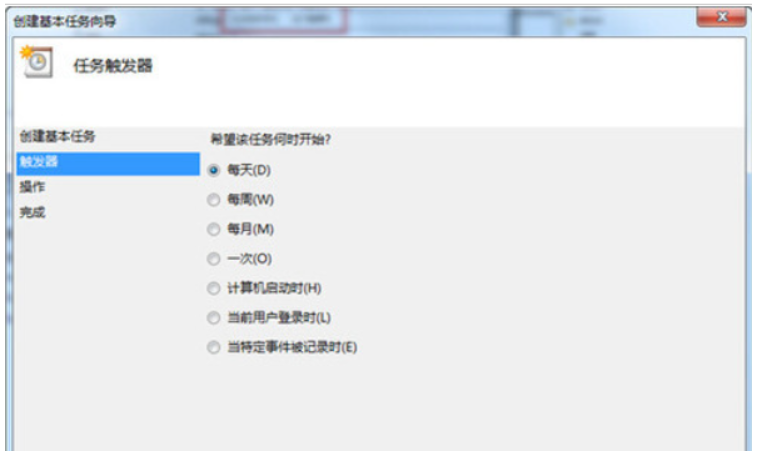
6、在时间框里填写好定时关机时的时间;

7、选择【启动程序】,输入:C:WindowsSystem32shutdown.exe

8、单击完成,出现主界面;在计划任务库中可以查看到你添加的任务,还可以更改,删除选定的任务,更改时选择属性就可以了。
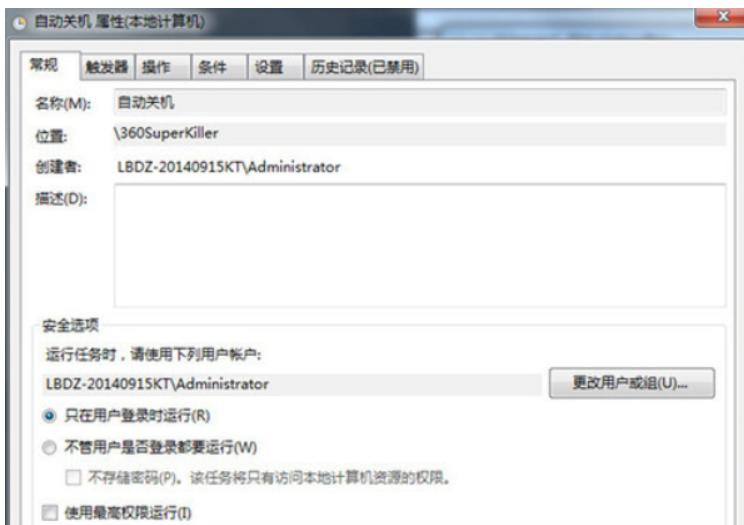
方法二:创建关机快捷方式
1、首先电脑上创建一个快捷方式;
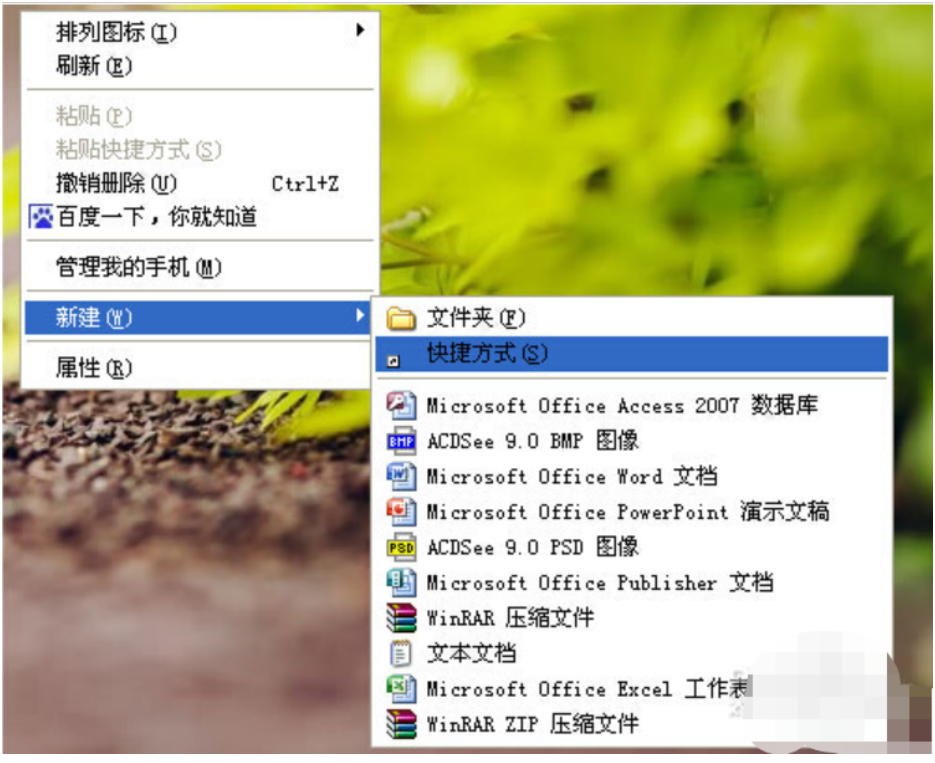
2、创建以后就会打开到如图的页面;
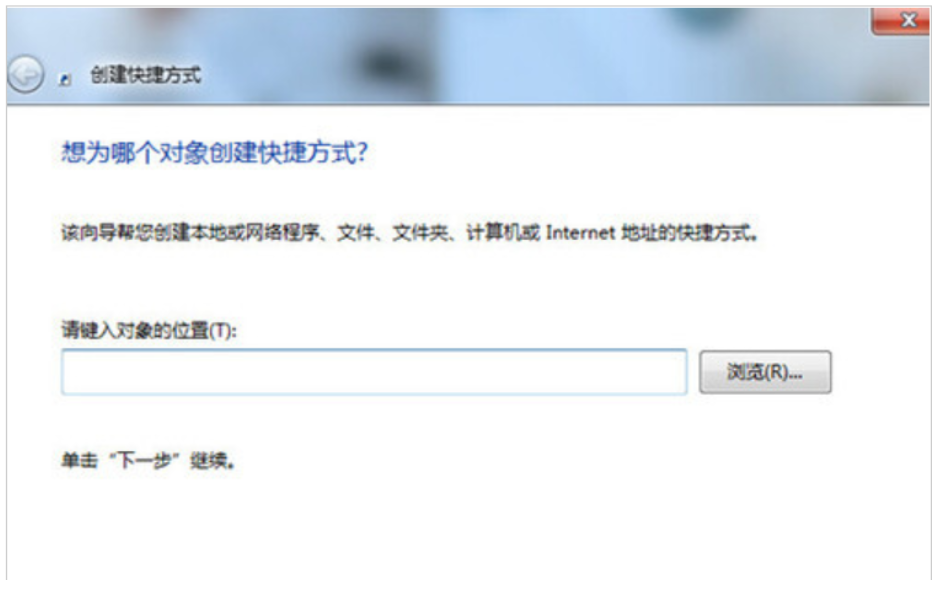
3、在这个界面里输入:【at 19:00 shutdown -s】在对像位置,里面的19:00就是19点关闭电脑。以后也是到这个时间也会自动关机的。大家可以根据自己的实际情况进行选择。
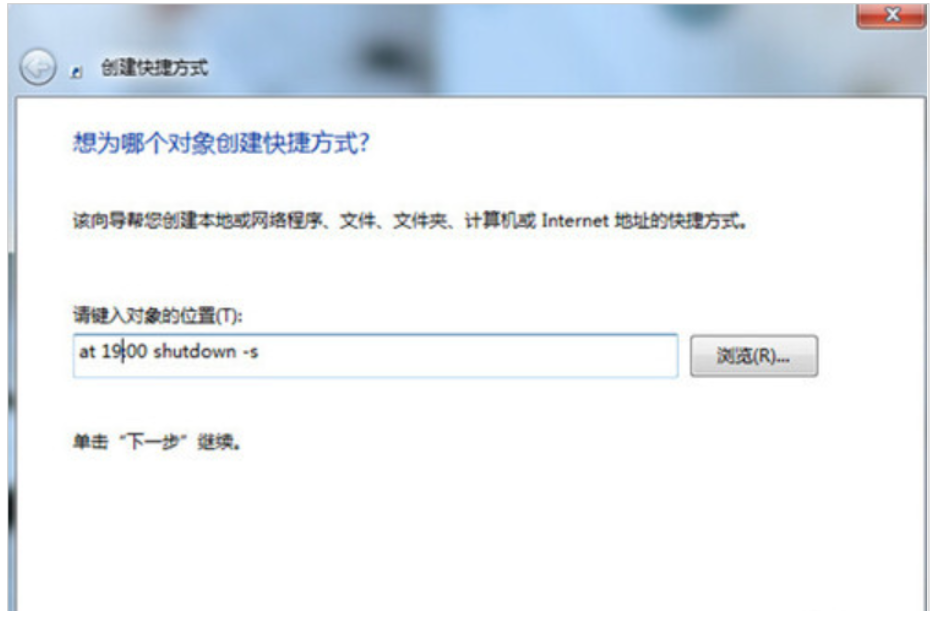
4、输入快键方式的名称;
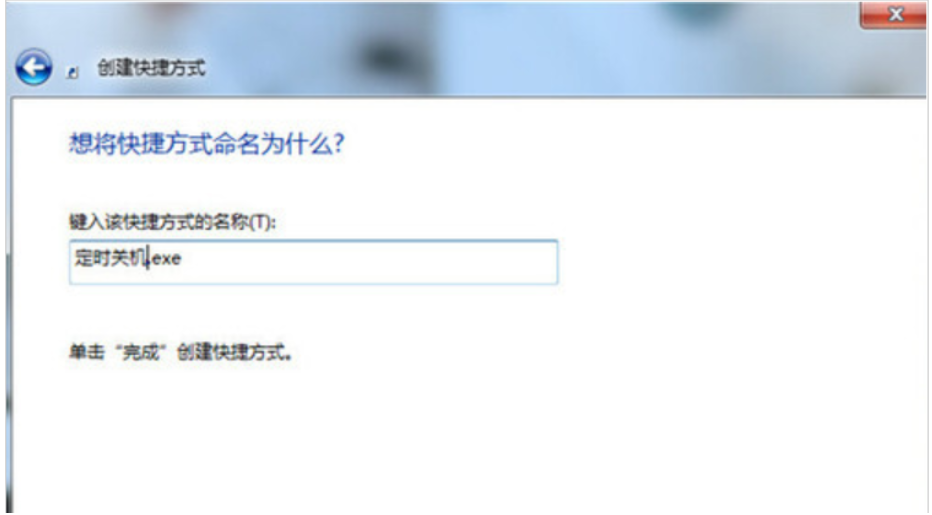
5、确后以后。会在显示一个【关机】的快捷方式,如果要定时19:00关机就双击一下【关机】。

总结:
以上就是win7定时关机如何设置的方法,可以通过本机自带的关机设置进行操作,也可以通过建立快捷方式进行操作,不会的朋友按照以上步骤操作即可。